
Sommaire
Gestion du RGB

Une fois l’installation physique réalisée, il n’y a qu’un seul moyen de piloter les ventilateurs Corsair ML120 RGB Elite. Comme nous l’avons déjà évoqué, il faudra passer par le hub et le logiciel Corsair iCUE.
Corsair iCUE
Lors de l’installation de iCUE, le logiciel nous propose de mettre à jour le firmware du hub. Sur notre configuration, le logiciel a une empreinte RAM de 276 Mo en moyenne, qu’il soit au premier plan ou en arrière-plan.
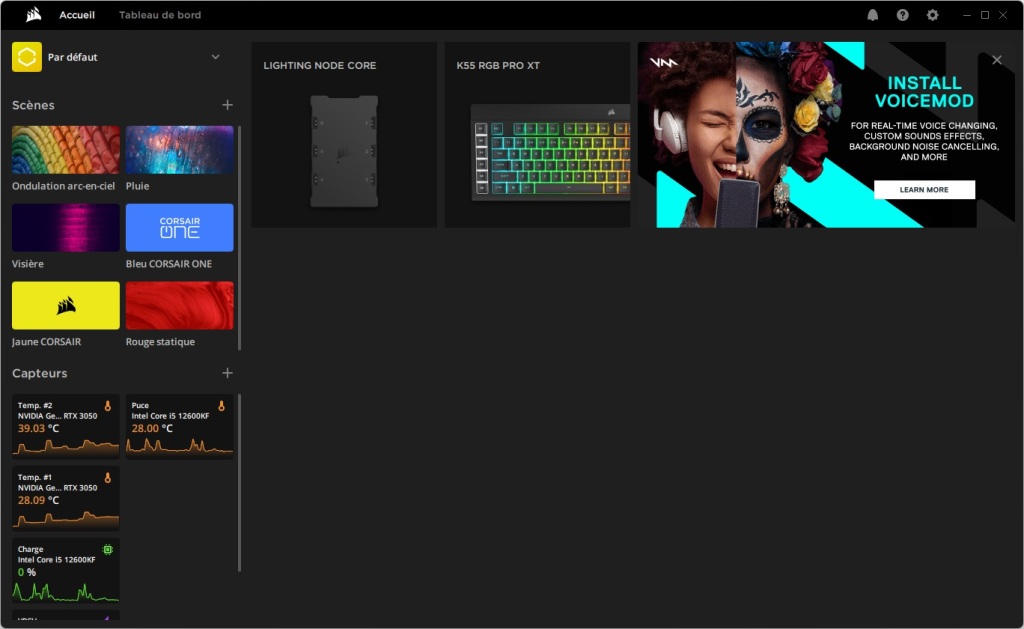
À l’installation, nous retrouvons nos deux périphériques Corsair qui sont connectés à notre machine. Sur cette page d’accueil, il est possible en un ou en quelques clics d’appliquer une scène sur tous les périphériques d’un coup. Mais comme nous testons les ventilateurs ML120 RGB Elite, passons sur le clavier et concentrons-nous sur le Lighting Node Core. Un clic plus tard nous nous retrouvons sur cette fenêtre.
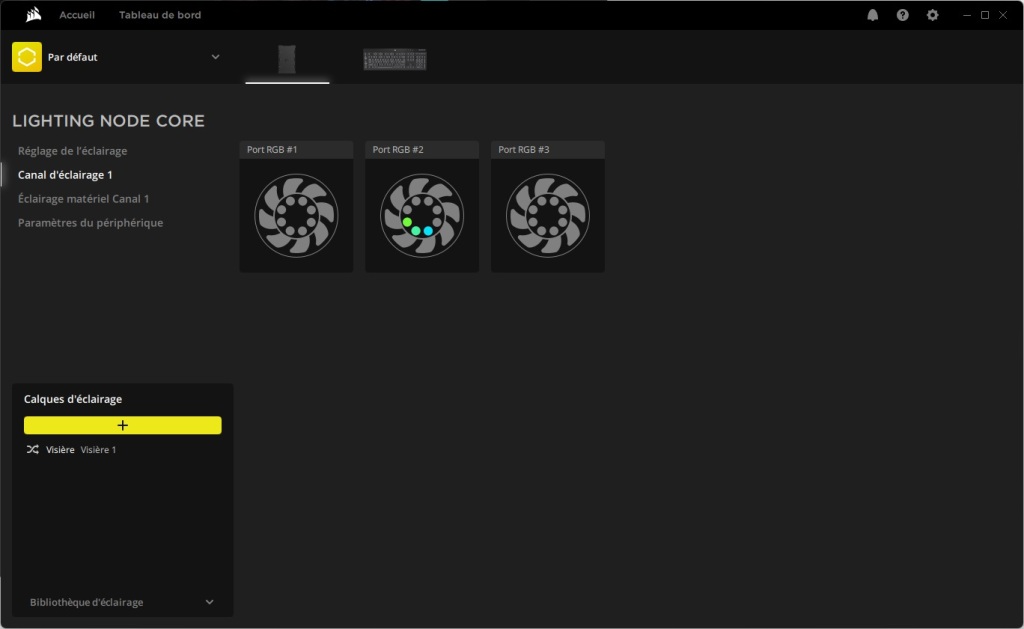
Réglage de l’éclairage
Toutefois, lors du premier lancement, nous vous conseillons de vous diriger vers le menu Réglage de l’éclairage. En effet, iCUE ne configure pas correctement les ventilateurs qui sont branchés. Attention, dans notre cas, il faut choisir la gamme de ventilateurs 8 LED. En effet, les Corsair ML120 RGB Elite ont 8 LED ARGB par ventilateur. Les 8 LED sont présentes autour du moyeu. Vous serez peut-être tenté de cliquer sur les ventilateurs ML PRO RGB, mais ces derniers n’ont que 4 LED.
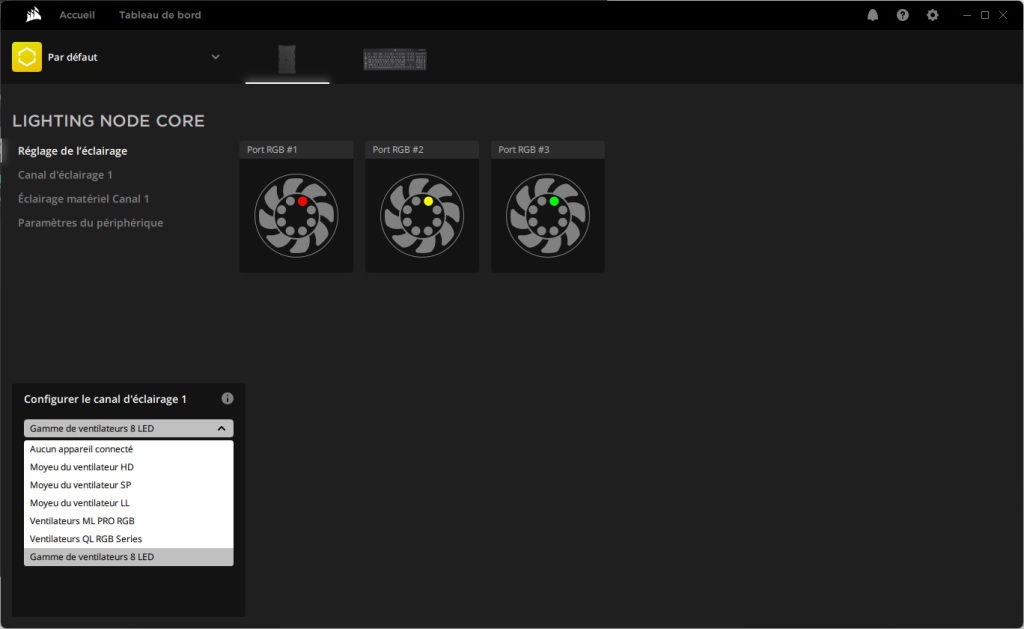
Canal éclairage 1
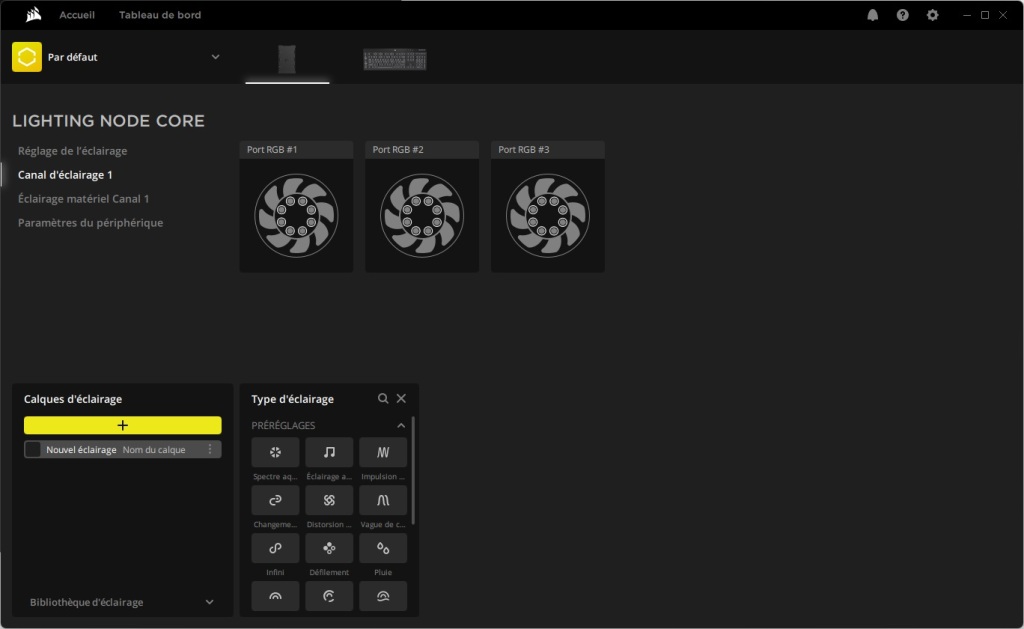
Le deuxième menu est « Canal d’éclairage 1 », ce dernier va appliquer l’effet lumineux quand le logiciel iCUE est lancé. Dans ce menu, nous avons le choix entre différents types d’éclairage qui sont répartis en trois groupes. Le premier groupe propose 18 éclairages préréglés. Spectre aquarelle, Éclairage audio, Impulsion de couleur, Changement de couleur, Distorsion des couleurs, Vague de couleur, Infini, Défilement, Pluie, Arc-en-ciel, Canal arc-en-ciel, Ondulation arc-en-ciel, Pile rotative, Séquentiel, Spirale effet arc-en-ciel, Stroboscope, Température et Visière. Le deuxième groupe propose 5 éclairages personnalisables. Inclinaison, Ondulation, Continue, Couleur statique et Onde. Enfin, le troisième groupe propose 12 éclairages. Onze sont déjà présents dans les deux autres groupes, se rajoute le mode Éclairage de frappe.
Éclairage matériel Canal 1
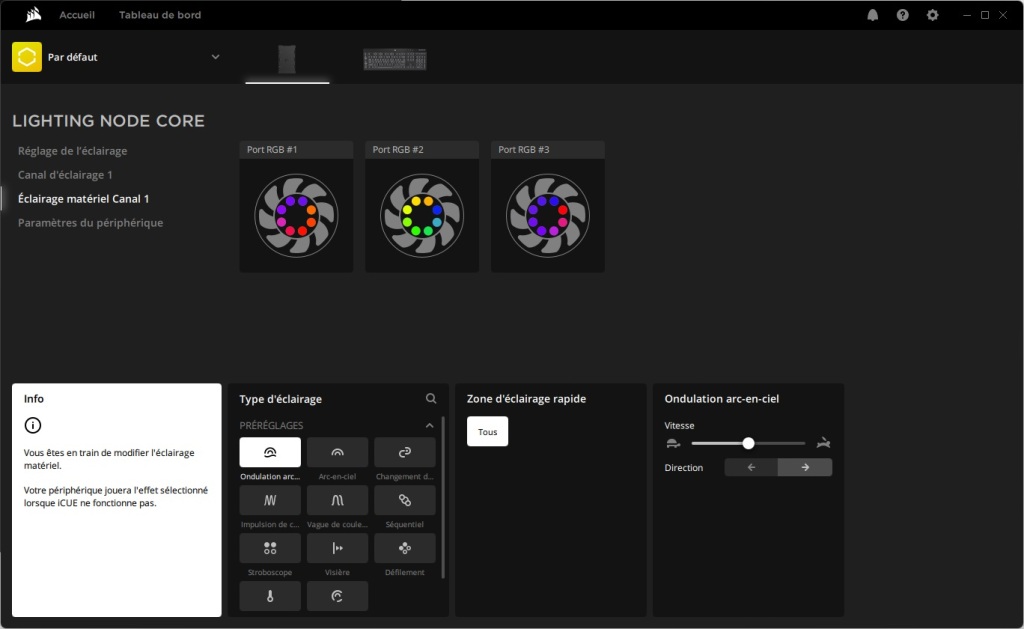
Le menu suivant est « Éclairage matériel Canal 1 », au contraire du menu précédent, l’effet lumineux sélectionné sera activé même si iCUE n’est pas actif. Là encore, on a deux groupes, le premier se nomme de nouveau Préréglages. On a de nouveau 11 effets préréglés, qui sont également présents dans l’autre menu. Impulsion de couleur, Changement de couleur, Vague de couleur, Défilement, Arc-en-ciel, Canal arc-en-ciel, Ondulation arc-en-ciel, Séquentiel, Stroboscope, Température et Visière. Enfin, nous avons un seul effet personnalisé avec la couleur statique.
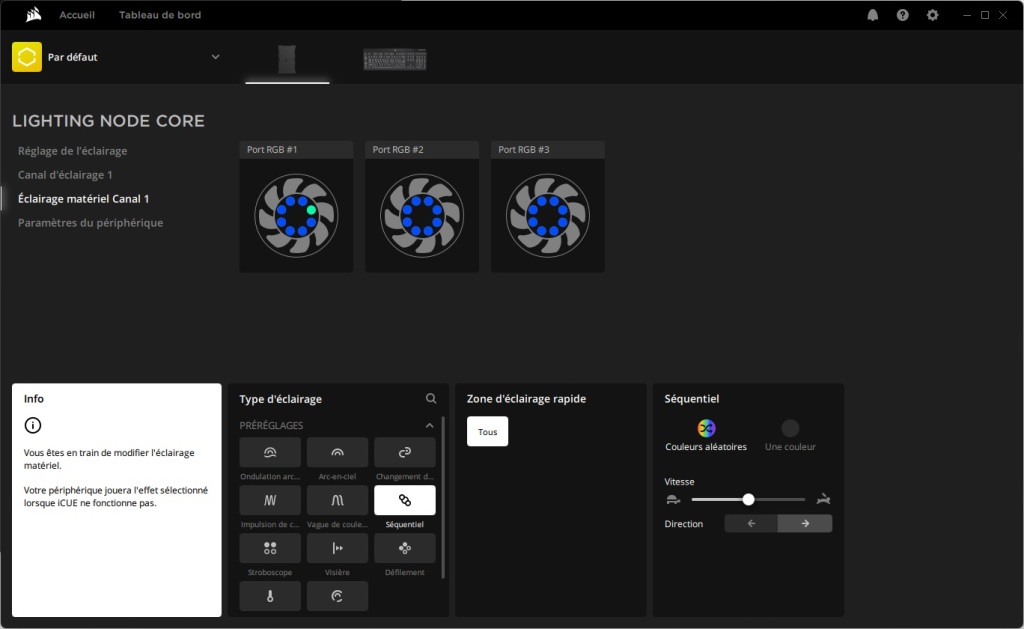
Certains effets sont paramétrables en couleurs, en vitesse ou les deux.
Paramètres du périphérique
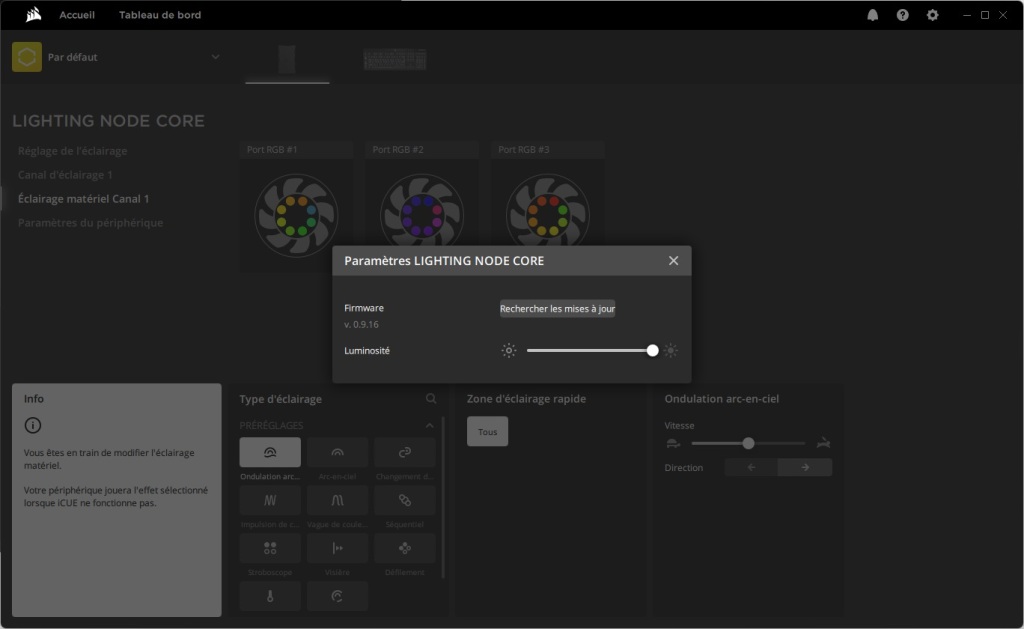
Enfin, le dernier menu « Paramètres du périphérique » propose tout simplement de mettre à jour le firmware du hub et de calibrer la luminosité générale des ventilateurs.

